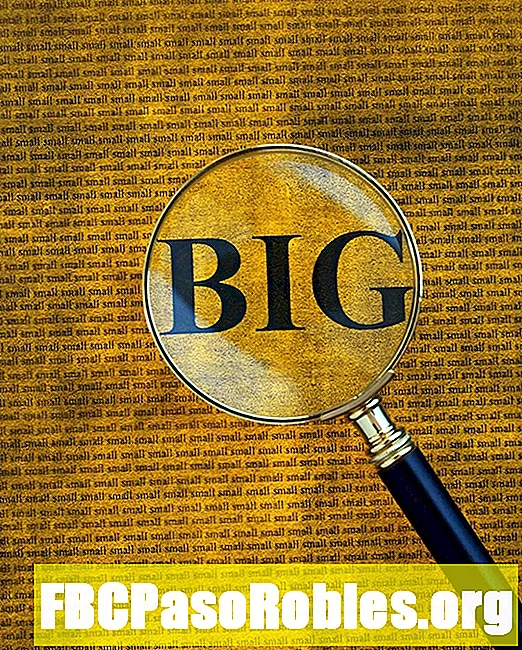Zawartość
- Postępuj zgodnie z tymi wskazówkami, aby ograniczyć wykorzystanie danych WhatsApp
- Włącz tryb niskiego zużycia danych
- Wyłącz automatyczne pobieranie multimediów
- Ogranicz tworzenie kopii zapasowych na czacie
- Monitoruj zużycie danych
Postępuj zgodnie z tymi wskazówkami, aby ograniczyć wykorzystanie danych WhatsApp
Dane mobilne to towar skończony. W przeciwieństwie do Wi-Fi, większość planów taryfowych danych mobilnych pobiera opłaty za każdy wykorzystany megabajt. Możesz wybrać, które aplikacje mogą z niego korzystać, co pomaga kontrolować miesięczne zużycie. WhatsApp nie jest wyjątkiem. Oto cztery sposoby optymalizacji wykorzystania danych mobilnych w WhatsApp.
Włącz tryb niskiego zużycia danych
WhatsApp ma opcję, która obniża dane podczas czatów i połączeń. Wybranie tej opcji zmniejsza ilość pobieranych danych, co zmniejsza wierność dźwięku i obrazu wykonywanych połączeń. Możesz przetestować opcję, aktywując ją, nawiązując połączenie, a następnie monitorując zmianę jakości.
Dane mobilne przeznaczasz na wysyłanie wiadomości i multimediów, ale także na ich odbieranie.
Aby aktywować tę opcję zapisywania danych, otwórz WhatsApp, a następnie wybierz Ustawienia > Wykorzystanie danych i pamięci. W obszarze Ustawienia połączeń przełącz Niskie zużycie danych na Wł. (zielony).

Wyłącz automatyczne pobieranie multimediów
Podobnie jak inne aplikacje do przesyłania wiadomości, możesz używać WhatsApp do udostępniania i odbierania zdjęć i filmów. Jednak media zużywają dużo danych. Pliki te są pobierane automatycznie, chyba że poinformujesz WhatsApp inaczej. Możesz ustawić aplikację tak, aby automatycznie pobierała pliki multimedialne tylko wtedy, gdy jesteś w sieci Wi-Fi.
Aby to zrobić, otwórz WhatsApp i wybierz Ustawienia > Wykorzystanie danych i pamięci. W sekcji Automatyczne pobieranie multimediów wybierasz typy multimediów, które chcesz pobrać za pośrednictwem komórkowej transmisji danych lub Wi-Fi. Możesz wybrać zdjęcia, audio, wideo lub dokumenty. Wybierz Podczas korzystania z danych mobilnych i odznacz wszystko, jeśli chcesz zapisać jak najwięcej danych.
Jeśli zdecydujesz się nie pobierać automatycznie elementów multimedialnych, możesz pobrać te elementy ręcznie na połączenie danych mobilnych. W obszarze czatu WhatsApp będzie miejsce na media, które możesz wybrać, aby pobrać go ręcznie.
Ogranicz tworzenie kopii zapasowych na czacie
WhatsApp może tworzyć kopie zapasowe czatów i multimediów w chmurze. Oznacza to, że przechowuje kopie czatów tekstowych, zdjęć i filmów na Twoim Dysku Google lub koncie iCloud. Ta funkcja jest przydatna, jeśli wolisz zapisywać stare rozmowy tekstowe i pliki do pobrania, ale nie chcesz przechowywać tych danych na urządzeniu.
Kopię zapasową na Dysku Google możesz wykonać tylko wtedy, gdy masz urządzenie z Androidem. Kopię zapasową można wykonać tylko w iCloud, jeśli masz urządzenie z systemem iOS.
Możesz poinstruować WhatsApp, aby wstrzymał tworzenie kopii zapasowej danych, dopóki nie znajdziesz się w sieci Wi-Fi. Aby dostosować to ustawienie na urządzeniu z Androidem, przejdź do Ustawienia > Czaty > Kopia zapasowa czatu > Cofnij się i wybierz Wi-Fi zamiast Wi-Fi lub komórkowy.

Na urządzeniu z iOS ustawienie to należy zmienić w ustawieniach telefonu. Iść do Ustawienia > Komórkowy > iCloud Drive i przełącz na Wył.
Możesz ograniczyć interwał tworzenia kopii zapasowych. w Kopia zapasowa czatu menu wybierz Automatycznego tworzenia kopii zapasowych i wybierz jedną z następujących opcji: Codziennie, Co tydzień, Co miesiąc lub Wyłącz.
Możesz także kontrolować, czy WhatsApp ma włączać filmy do działania tworzenia kopii zapasowych. Przełącznik Dołącz filmy wideo na Wł. (zielony), aby włączyć tę opcję.
Domyślnie WhatsApp nie obejmuje filmów. Włącz tę opcję, jeśli chcesz zapisać udostępnione filmy.
Monitoruj zużycie danych
Uważanie na zużycie danych może być tak samo skuteczne, jak każda inna metoda. WhatsApp oferuje szczegółowe statystyki dotyczące ilości pobieranych danych.
W menu WhatsApp przejdź do Ustawienia > Wykorzystanie danych i pamięci > Wykorzystanie sieci. Zobaczysz podsumowanie ilości wykorzystanych danych komórkowych, uporządkowanych według typu. Wybierz Wyzeruj statystyki aby zresetować wszystkie wartości do zera i rozpocząć liczenie od zera. To daje lepszy obraz tego, ile danych używasz, a także jak szybko je przechodzisz.

Możesz również kontrolować wykorzystanie danych za pomocą ustawień systemu operacyjnego. Na urządzeniu z systemem iOS przejdź do Ustawienia > Komórkowy. Tutaj możesz kontrolować wykorzystanie danych przez urządzenie lub poszczególne aplikacje.
Na urządzeniu z Androidem przejdź do Ustawienia > Użycie danych. Tutaj możesz ustawić limit danych mobilnych, po przekroczeniu którego dane automatycznie się wyłączają. Android wyświetla również aplikacje korzystające z danych mobilnych i sortuje aplikacje w kolejności malejącej zużycia danych.
W przypadku urządzeń z systemem iOS i Android możesz ograniczyć dane w tle, co oznacza, że Twoje urządzenie nie będzie mogło używać danych mobilnych podczas działania w tle. Gdy wyłączysz dane w tle dla WhatsApp, będziesz powiadamiany o wiadomościach lub połączeniach tylko wtedy, gdy będziesz w sieci Wi-Fi.